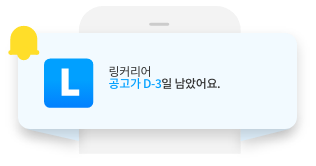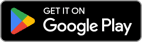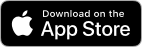안녕하세요!
링커리어 콘텐츠 에디터 15기 강도은입니다.
어느 회사를 가건 <엑셀>을 잘 활용하는 것이 중요하다고는 하지만,
엑셀에 있는 수많은 기능을 다 외우고 쓰기는 어렵고,
그렇다고 무턱대고 사용하기엔 시간을 너무 많이 잡아먹는 엑셀…
그런 분들을 위해 제가!
단축키 중에서도 유용한 것들로만,
함수 중에서도 자주 쓰는 것들로만,
엑셀을 대체할 무료 프로그램들까지 모아서
꿀팁을 정리해봤습니다!
단축키는 자주 사용되는 명령어를 쉽게 시행할 수 있도록 만든
키 또는 키의 조합을 뜻해요.
키보드의 ctrl, shift, alt를 이용한 다양한 단축키들이
엑셀 이용환경뿐 아니라 다양한 프로그램의 사용을 편리하게 만들어주죠!
ctrl 키는 control를 의미하는만큼 명령어를 빠르게 수행할 수 있게 해주는 다양한 단축키를 이루고 있어요.
shift 키는 데이터를 이동시키는 게 주 의미지만, ctrl과 반대되는 명령어를 수행할 때도 있죠.
alt는 alternative를 뜻하는데, 이후에 설명드릴 테지만 마우스의 움직임을 키보드로 대체할 수 있도록 도와줍니다.
엑셀에 있는 수많은 단축키 중에서도
그 중에서도 간단히 외울 수 있고 유용하게 사용할 수 있는 몇 가지를 정리해봤습니다.
첫번째로,
Ctrl, Shift를 사용한 단축키입니다.
Ctrl + 1, 2, 3, 4의 숫자는 글꼴 관련 단축키를 담당합니다.
ctrl + 1을 눌러 나타나는 셀 서식창을 이용해 글꼴을 수정할 수도 있고,
ctrl + 2 로 굵은 글씨를, ctrl + 3으로 기울인 글씨를, ctrl + 4로 밑줄친 글씨를 쓸 수 있답니다!
그리고 Bold의 B와 Italic 의 I도
각 의미에 따라 2, 3의 기능과 일치합니다.
또, 셀 선택과 관련한 기능도 있습니다.
Ctrl + 스페이스바를 누르면 열 전체 선택이 되고,
시트 전체를 선택하고 싶으시다면
All을 의미하는 A와 Ctrl을 함께 누르시면 됩니다!
두번째로,
Shift를 사용한 단축키입니다.
Shift + f2, f3, f5, f11은 엑셀 기능과 관련한 단축키를 담당합니다.
shift + f2로 셀 메모 입력, shift + f3로 함수마법사,
shift + f5로 찾기 및 바꾸기, shift + f11로 새 시트를 삽입할 수 있습니다.
그 중에서 Shift + f5는 Ctrl + f (find)와 같은 기능의 단축키인데요,
f가 바로 find의 f이기 때문이죠!
셀 선택과 관련한 기능도 역시 있는데요!
Shift와 스페이스바를 함께 누르면 행 전체를 선택할 수 있습니다.
세번째로,
Alt를 사용한 단축키입니다.
사실 alt 단축키는 엑셀에서만 사용할 수 있는 것은 아니에요.
파워포인트나 워드를 사용할 때.
그리고 인터넷 창을 이동해야 할 때 등
컴퓨터를 사용하는 모든 때에 활용 가능한 단축키인데요.
Alt 자판을 누르면 나타나는 검정 글씨를 활용하여
마우스 없이도 창을 이동하거나, 기능을 선택할 수 있습니다.
마치 문을 열어서 다른 방에 들어가듯,
“이 창에 들어가는 길” 을 외우는 것처럼 자주 쓰는 기능을 외워두시면
엑셀을 사용하실 때 번거로운 일을 줄일 수 있답니다!
네 번째로,
자주 쓰는 함수입니다.
실무에서의 함수는
sum, average, vlookup, if, countif 정도만 사용할 수 있다면 큰 문제가 없다고 하는데요.
컴퓨터활용능력 자격증 공부를 해보셨다면
sum, average와 같은 함수는 쉽게 사용하실 수 있을 거예요.
하지만 내가 찾는 셀의 같은 행에 위치한 셀의 값을 찾는 vlookup,
조건을 판별하는 if,
조건과 일치하는 셀의 개수를 세는 countif와 같이
비교적 복잡한 형태의 함수는 사용법을 금방 까먹게 되기 마련이죠.
인터넷에 다양한 연습문제가 업로드 되어 있으니
헷갈리는 분들은 한번 풀어보시는 것을 추천합니다!
또, 엑셀은 피벗테이블, 매크로 등 표 작성을 편리하게 해주는 다양한 기능도 포함하고 있으니
사용법을 익혀두시면 좋을 것 같아요.
채우기 핸들은 ctrl을 누르고 사용하면
숫자 데이터가 순차적으로 늘어난다는 것도 기억해주세요!
마지막으로,
엑셀 미설치 시의 대체 가능한 무료 프로그램을 소개해드리겠습니다.
회사에 있는 컴퓨터라면 엑셀이 설치되어 있지 않은 경우는 많이 없을 테지만.
개인적으로 사용하는 컴퓨터라면 엑셀이 다운로드 되어 있지 않을 수 있죠.
그럴 경우를 대비하여,
마이크로소프트 365 웹 버전,
구글 스프레드 시트,
폴라리스 오피스 스프레드 시트
https://www.polarisoffice.com/
네이버 오피스 셀,
아파치 오픈오피스 캘크,
리브레 오픈오피스 캘크
등의 프로그램을 사용하면 된다는 것을 알고 계시면 좋을 것 같아요!
모든 사이트에서 웹 버전 엑셀 호환 프로그램을 사용할 수 있고,
폴라리스와 아파치, 리브레는 다운로드 받아 사용할 수도 있습니다.
지금까지 엑셀 꿀팁 모음을 알려드린
링커리어 콘텐츠 에디터 15기 강도은이었습니다!
게시물이 도움이 되셨다면, 댓글, 추천, 스크랩 부탁드립니다!
다음에도 좋은 콘텐츠로 찾아오겠습니다.
감사합니다.
+ 제 SNS에도 놀라오세요! +
네이버 블로그 : https://blog.naver.com/rhkwp6747
작성자 미도송
신고글 [엑셀 꿀팁] 능률은 쑥쑥 올리고 퇴근은 앞당기는 엑셀 꿀팁 모음
- 욕설/비하 발언
- 음란성
- 홍보성 콘텐츠 및 도배글
- 개인정보 노출
- 특정인 비방
- 기타
허위 신고의 경우 서비스 이용제한과 같은
불이익을 받으실 수 있습니다.